ชุดหูฟังมีสองแบบพื้นฐาน กับไมโครโฟนและไม่มีหนึ่ง พวกเขาทั้งคู่ตกอยู่ในช่วงราคาเดียวกันมากกว่าหรือน้อยกว่าดังนั้นผู้คนมักจะมีหูฟังและไมค์ ใน Windows 10 คุณสามารถเริ่มใช้ชุดหูฟังได้โดยเพียงเสียบเข้ากับแจ็คเสียง คุณจะสามารถฟังเสียงที่ส่งออกทั้งหมด ไมค์ในชุดหูฟังจะเป็นกรณีที่แตกต่างกัน มันไม่ได้ผลเสมอไป นี่คือวิธีที่คุณสามารถกำหนดค่าชุดหูฟังไมโครโฟนใน Windows 10
ฮาร์ดแวร์
โพสต์นี้เกี่ยวข้องกับระบบที่มีเพียงหนึ่งเดียวแจ็คเสียง แล็ปท็อปและพีซีรุ่นเก่ามาพร้อมกับแจ็คแยกต่างหากสำหรับชุดหูฟังและไมโครโฟน นี่กลับมาอีกครั้งเมื่อฮาร์ดแวร์ขายแยกต่างหาก โพสต์นี้เกี่ยวข้องกับระบบที่มีแจ็คเสียงหนึ่งชุดสำหรับหูฟังที่มีหูฟังและไมโครโฟนในตัวเดียว ซึ่งรวมถึงชุดหูฟังและหูฟังที่มาพร้อมกับโทรศัพท์ของคุณ

กำหนดค่าชุดหูฟังไมโครโฟน
โดยปกติคุณไม่ควรทำอะไรมากไปกว่าเพียงแค่เชื่อมต่อชุดหูฟังของคุณเข้ากับระบบเพื่อให้ไมโครโฟนทำงานได้ แต่ถ้ามันไม่ทำงานให้ลองทำดังต่อไปนี้
เชื่อมต่อชุดหูฟังของคุณกับระบบของคุณ คลิกขวาที่ไอคอนลำโพงในซิสเต็มเทรย์แล้วเลือกเสียง ไปที่แท็บการบันทึก หากไมค์ของหูฟังของคุณปรากฏในรายการอุปกรณ์เสียงให้คลิกขวาและเลือกตั้งเป็นอุปกรณ์เริ่มต้น แน่นอนว่าไมโครโฟนของชุดหูฟังของคุณอาจไม่ปรากฏในแท็บการบันทึก ชุดหูฟังจะปรากฏในแท็บเล่น แต่ไมค์ของมันจะไม่ปรากฏในแท็บการบันทึกในกรณีนี้คุณมีปัญหาไดรเวอร์
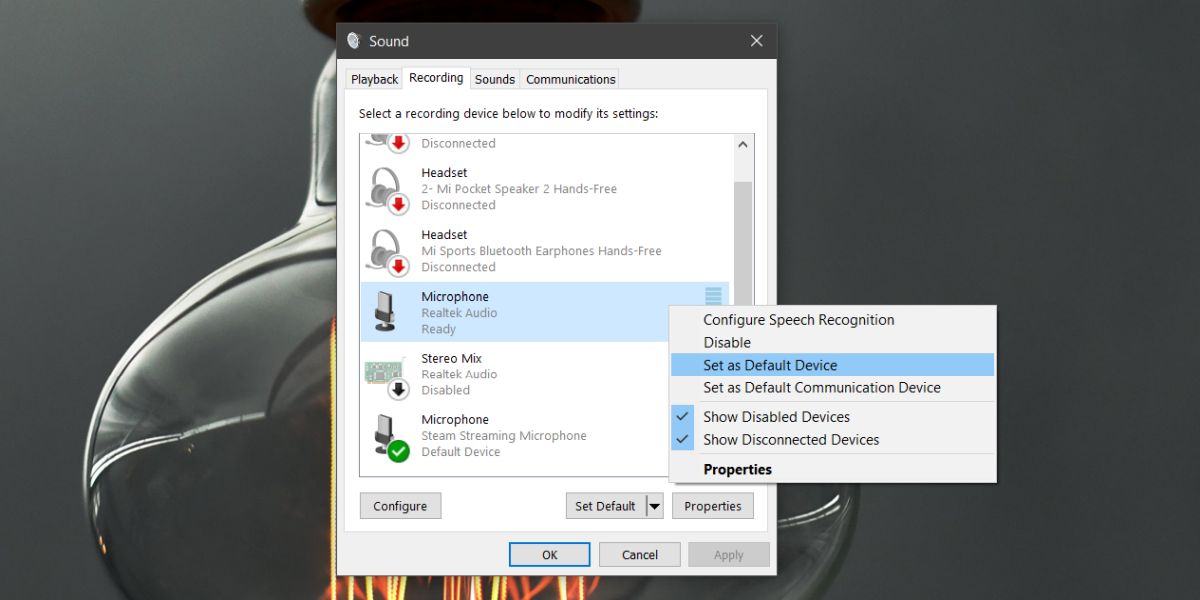
ในการแก้ไขปัญหาไดรเวอร์ให้เปิดอุปกรณ์ผู้จัดการ. ขยายอุปกรณ์ควบคุมเสียงวิดีโอและเกม ที่นี่คุณต้องมองหาอุปกรณ์เสียงของคุณ นี่จะเป็นการ์ดเสียงของคุณและจะมีชื่อเช่น High Definition Audio Device หรือที่คล้ายกัน คลิกขวาและเลือกคุณสมบัติจากเมนูบริบท ในหน้าต่างคุณสมบัติไปที่แท็บไดรเวอร์ คลิกอัปเดตไดรเวอร์> เบราว์เซอร์การคำนวณของฉันสำหรับซอฟต์แวร์ไดรเวอร์> ให้ฉันเลือกจากรายการไดรเวอร์ที่มีในคอมพิวเตอร์ของฉัน
ในรายการค้นหาและเลือกไดรเวอร์ Realtek Audio ติดตั้งไดรเวอร์นี้และรีสตาร์ทระบบเมื่อติดตั้งแล้ว
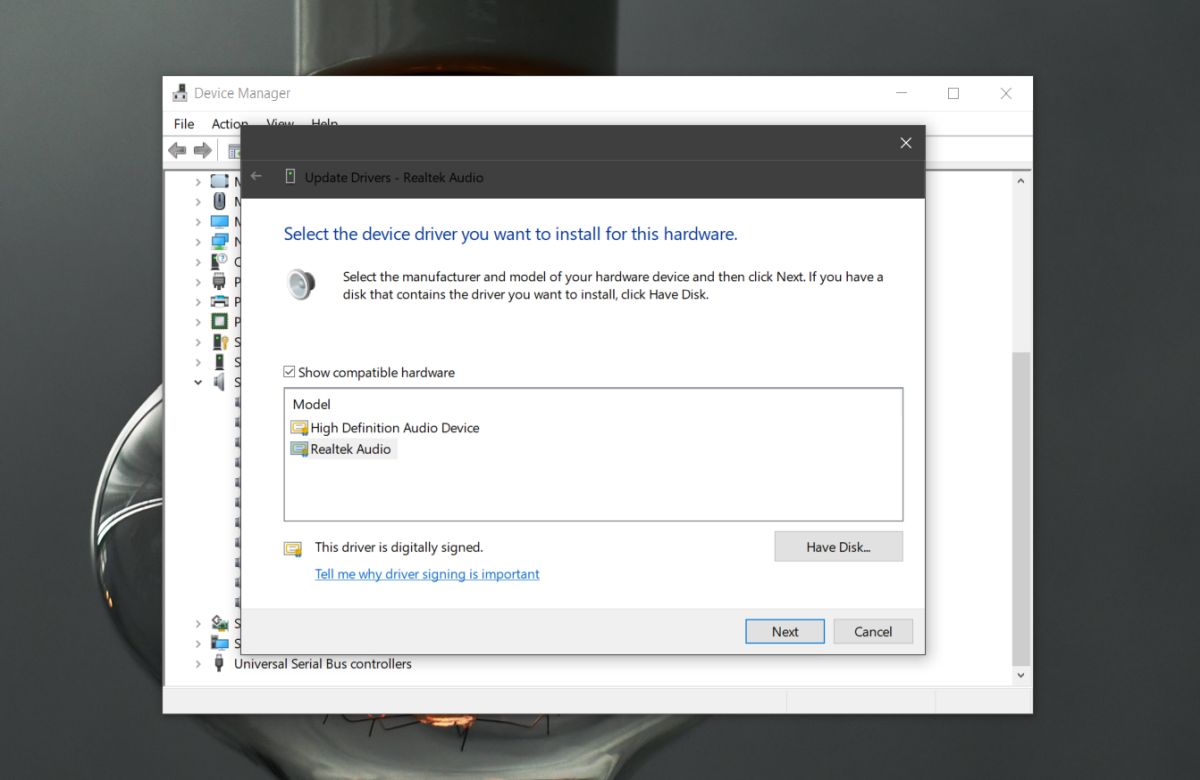
หลังจากระบบของคุณรีสตาร์ทให้เชื่อมต่อของคุณหูฟังหรือชุดหูฟัง หากคุณเห็นข้อความแจ้งบนหน้าจอเพื่อถามประเภทของชุดหูฟังที่คุณเชื่อมต่อให้เลือกชุดหูฟังพร้อมตัวเลือกไมโครโฟน นี่น่าจะเป็นสิ่งที่เกิดขึ้นกับแล็ปท็อปของ Dell เท่านั้น แต่คุณอาจได้สิ่งที่คล้ายกันในระบบอื่น ๆ
ทั้งหูฟังและไมค์ของคุณควรใช้งานได้แล้ว หากไมโครโฟนยังไม่ทำงานให้ทำซ้ำขั้นตอนแรกที่อธิบายไว้ในโพสต์นี้เช่นตั้งไมโครโฟนเป็นอุปกรณ์อินพุตเริ่มต้น
หาก Windows 10 ล้มเหลวในการแสดงรายการไดรเวอร์เสียง Realtek ใน Device Manager คุณจะต้องดาวน์โหลดและติดตั้งด้วยตนเอง













ความคิดเห็น